Als je een programma wilt proberen, maar niet zeker weet of het betrouwbaar is, kun je het in een virtuele machine draaien of op een testcomputer.
Dennis Gandasoebrata
Niet iedereen heeft echter die luxe. De makers van Sandboxie hebben een programma gemaakt waarmee je software in een geïsoleerde (afgebakende) omgeving kunt uitvoeren. Ze zijn daarbij gescheiden van de rest van het systeem en kunnen in geval van nood minder schade aanrichten. Een programma in een sandbox-omgeving kan geen permanente veranderingen aan je computer doorvoeren. De software is geschikt voor Windows 10, maar ook voor eerdere versies, zoals Windows Vista.
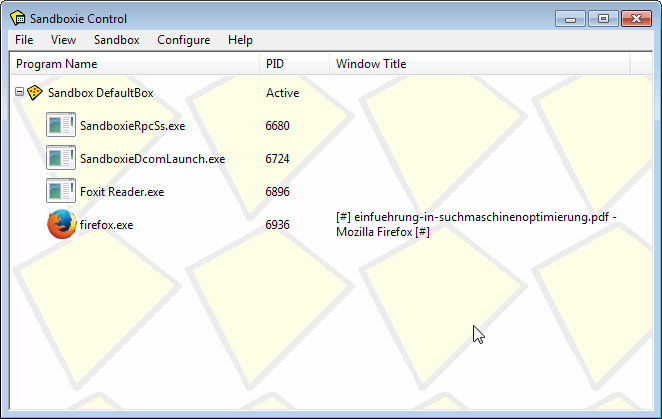
Meerdere programma’s
In het hoofdvenster zie je welke programma’s momenteel worden uitgevoerd in de sandbox-modus. Om een nieuwe sandbox te maken, kies je voor Sandbox, Create New Sandbox. Geef een passende naam op voor de groep. Onder DefaultBox vind je snelkoppelingen naar veelgebruikte programma’s, zoals de browser en e-mailsoftware. Je kunt hier ook nieuwe programma’s toevoegen om te gebruiken als sandbox. Kies voor Any Program, From Start Menu of Windows Explorer. Zodra een programma in de sandbox-omgeving wordt uitgevoerd, verschijnt een #-teken om dit aan te geven. Ook verandert het pictogram in de Windows-taakbalk: de rode stipjes geven aan dat Sandboxie actief is voor specifieke programma’s.
.
Product: EarTrumpet (via de Microsoft Store)

Prijs:gratis
Pluspunten:
* verbeterde beveiliging
* programma’s proberen voordat je ze in gebruik neemt
Minpunten:
* werkte niet op alle testcomputers